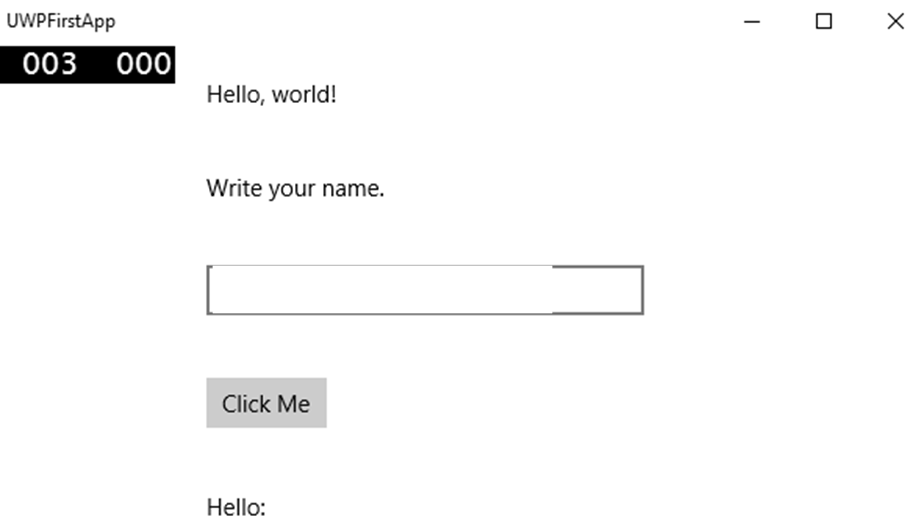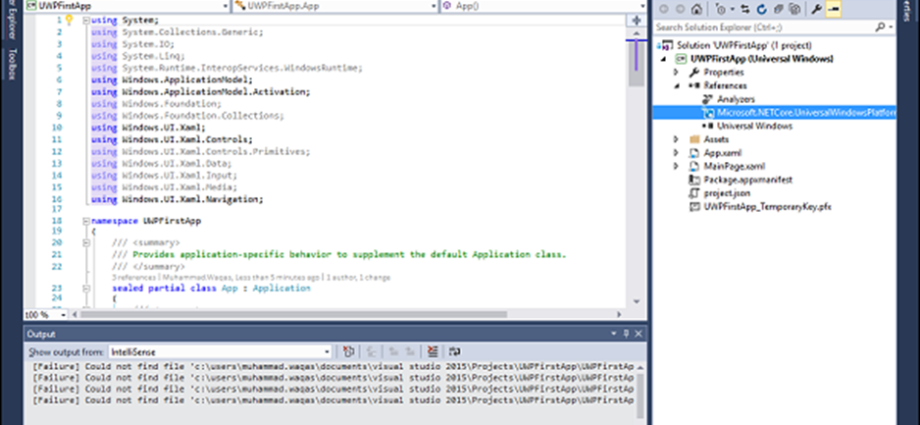Trong chương này, chúng ta sẽ thảo luận cách tạo ứng dụng UWP bằng .NET Core. UWP còn được gọi là ứng dụng Windows 10 UWP. Ứng dụng này không chạy trên các phiên bản Windows trước mà sẽ chỉ chạy trên phiên bản Windows trong tương lai.
Sau đây là một vài trường hợp ngoại lệ mà UWP sẽ chạy trơn tru.
- Nếu bạn muốn chạy cục bộ thì phải có Windows 10, bạn cũng có thể phát triển trên Windows 8 và sau đó bạn sẽ cần chạy nó trên Trình giả lập, nhưng khuyến khích sử dụng Windows 10.
- Đối với ứng dụng UWP, bạn cũng sẽ cần Windows 10 SDK. Hãy để chúng tôi mở cài đặt Visual Studio 2015 và sau đó sửa đổi Visual Studio.
- Trên trang tính năng được chọn, cuộn xuống và bạn sẽ thấy Công cụ phát triển ứng dụng Windows phổ biến, hãy kiểm tra tùy chọn đó như hình bên dưới.
Tại đây, bạn có thể thấy các phiên bản khác nhau của SDK và bản cập nhật mới nhất trên Công cụ, nhấp vào Tiếp theo
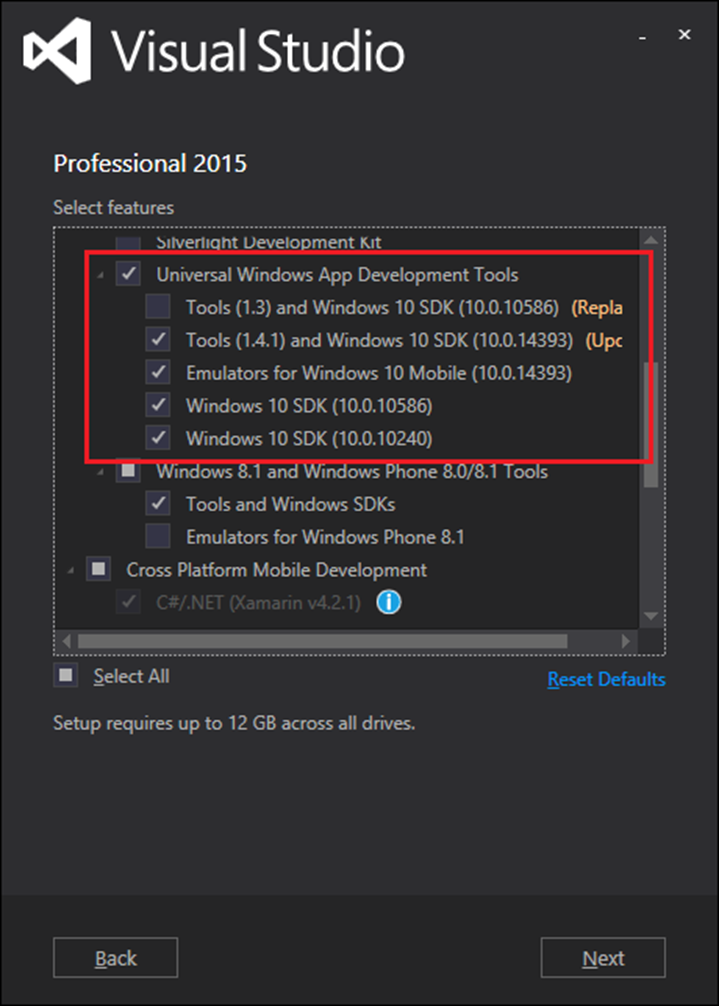
Bây giờ, hãy nhấp vào nút Cài đặt .
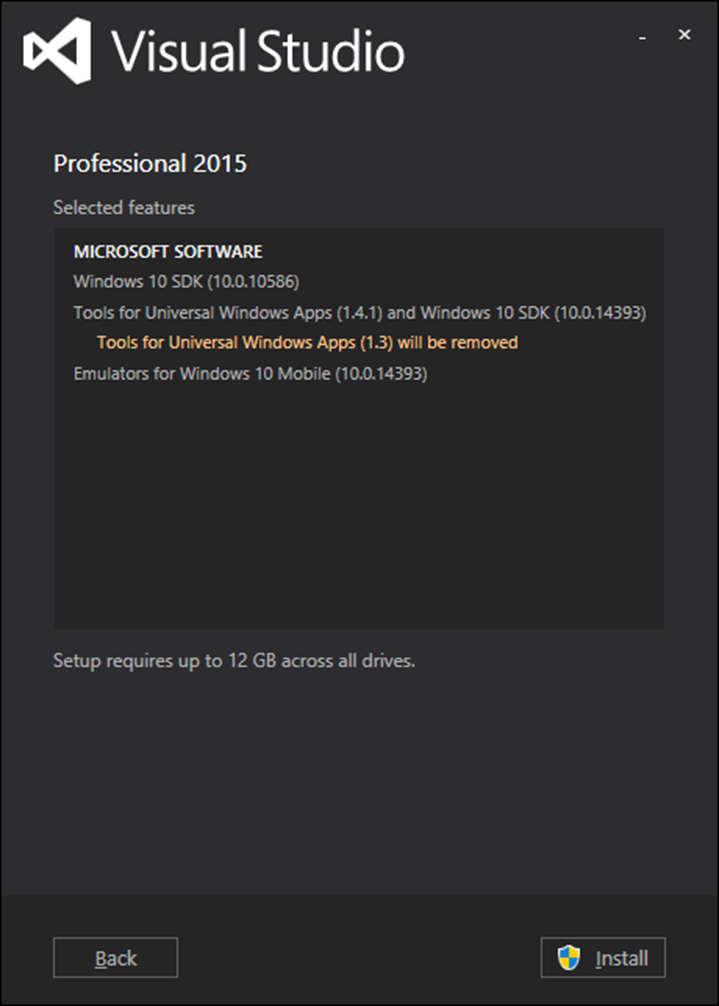
Sau khi cài đặt hoàn tất, bạn sẽ cần khởi động lại hệ thống của mình.
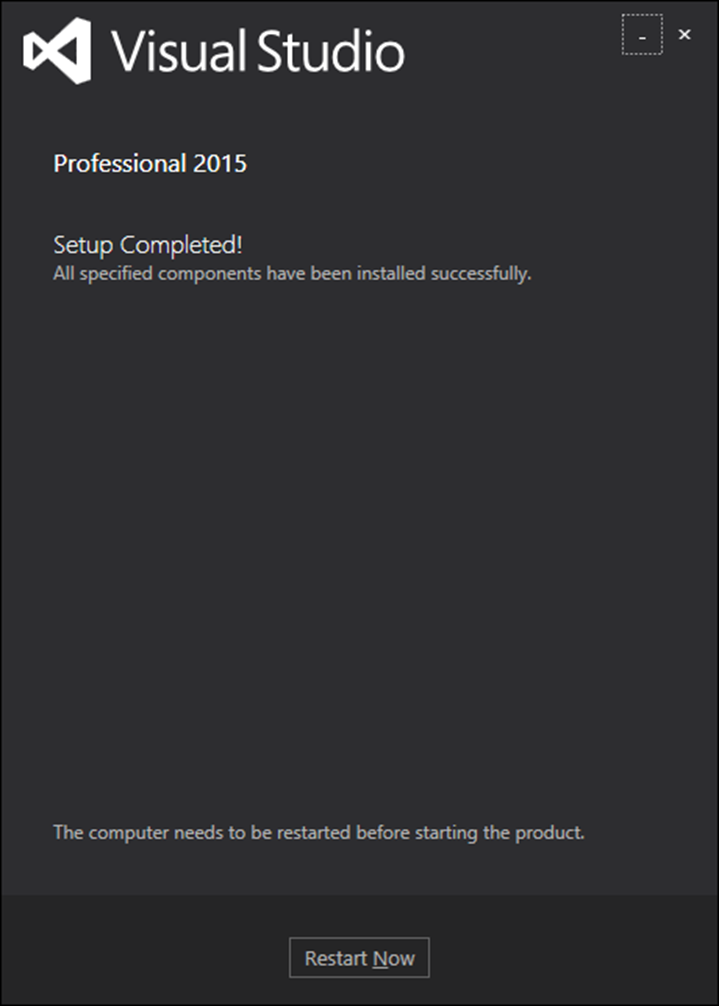
Bây giờ chúng ta hãy triển khai UWP bằng cách thực hiện theo các bước sau.
- Đầu tiên, khởi chạy Visual Studio 2015.
Nhấp vào menu Tệp và chọn Mới → Dự án; hộp thoại Dự án mới sẽ hiển thị. Bạn có thể thấy các loại mẫu khác nhau ở ngăn bên trái của hộp thoại.
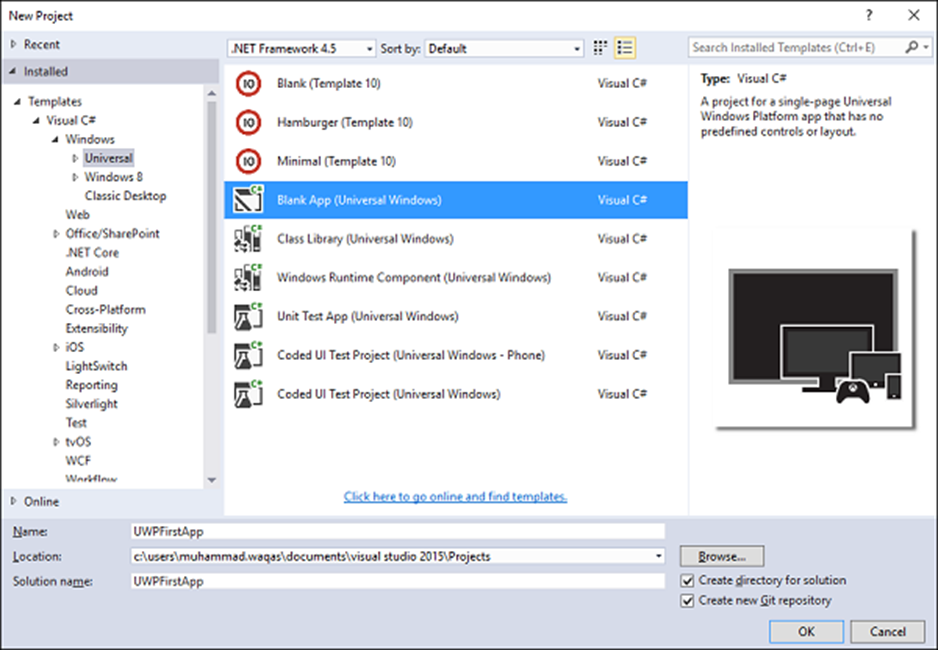
- Trong ngăn bên trái, bạn có thể thấy chế độ xem dạng cây, bây giờ chọn Mẫu phổ quát từ Mẫu → Visual C# → Windows.
- Từ ngăn giữa, chọn mẫu Ứng dụng trống (Windows phổ quát).
- Đặt tên cho dự án bằng cách nhập UWPFirstApp vào trường Tên và nhấp vào OK.
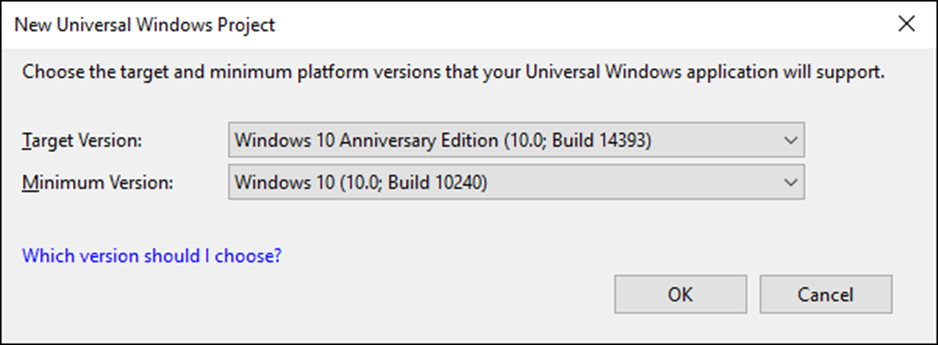
Hộp thoại phiên bản mục tiêu/phiên bản tối thiểu xuất hiện. Các cài đặt mặc định phù hợp với hướng dẫn này, vì vậy hãy chọn OK để tạo dự án.
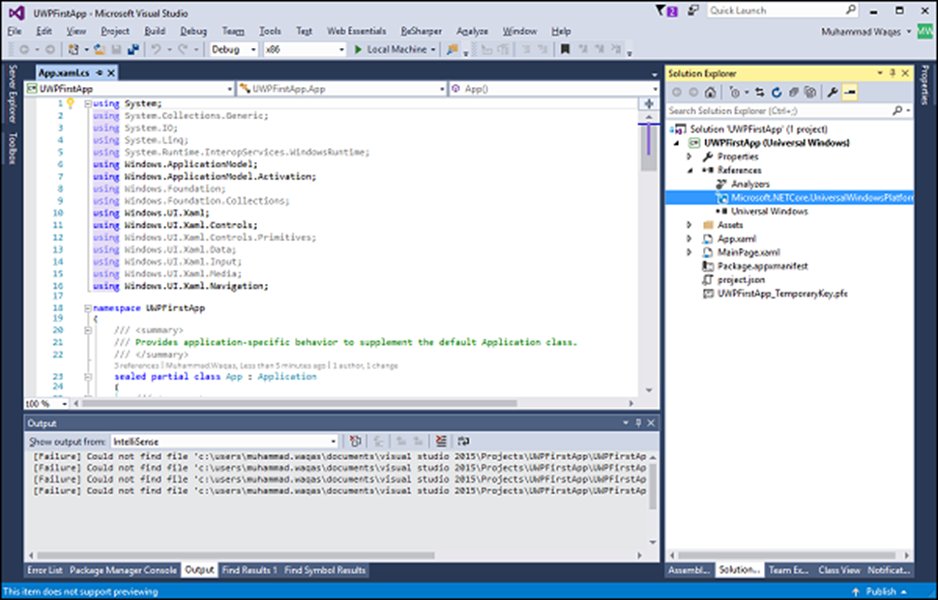
- Ở đây, chúng tôi có một dự án duy nhất có thể nhắm mục tiêu tất cả các Thiết bị Windows 10 và bạn sẽ nhận thấy rằng cả .NET Core và UWP đều đơn giản hóa đa mục tiêu.
- Khi một dự án mới mở ra, các tệp của nó được hiển thị ở phía bên phải của ngăn Trình khám phá Giải pháp. Bạn có thể cần chọn tab Trình khám phá giải pháp thay vì tab Thuộc tính để xem các tệp của mình.
- Mặc dù Ứng dụng trống (Cửa sổ chung) là một mẫu tối thiểu nhưng nó vẫn chứa rất nhiều tệp. Các tệp này rất cần thiết cho tất cả các ứng dụng UWP sử dụng C#. Mọi dự án mà bạn tạo trong Visual Studio đều chứa các tệp.
Để xem ví dụ đang chạy, chúng ta hãy mở MainPage.XAML và thêm đoạn mã sau.
<Page
x:Class = "UWPFirstApp.MainPage"
xmlns = "http://schemas.microsoft.com/winfx/2006/xaml/presentation"
xmlns:x = "http://schemas.microsoft.com/winfx/2006/xaml"
xmlns:local = "using:UWPFirstApp"
xmlns:d = "http://schemas.microsoft.com/expression/blend/2008"
xmlns:mc = "http://schemas.openxmlformats.org/markup-compatibility/2006"
mc:Ignorable = "d">
<Grid Background = "{ThemeResource ApplicationPageBackgroundThemeBrush}">
<StackPanel HorizontalAlignment = "Center">
<TextBlock Text = "Hello, world!"
Margin = "20"
Width = "200"
HorizontalAlignment = "Left"/>
<TextBlock Text = "Write your name."
Margin = "20"
Width = "200"
HorizontalAlignment = "Left"/>
<TextBox x:Name = "txtbox"
Width = "280"
Margin = "20"
HorizontalAlignment = "Left"/>
<Button x:Name = "button" Content = "Click Me"
Margin = "20"
Click = "button_Click"/>
<TextBlock x:Name = "txtblock"
HorizontalAlignment = "Left"
Margin = "20"/>
</StackPanel>
</Grid>
</Page>
Dưới đây là sự kiện bấm nút trong C#
using System;
using System.Collections.Generic;
using System.IO;
using System.Linq;
using System.Runtime.InteropServices.WindowsRuntime;
using Windows.Foundation;
using Windows.Foundation.Collections;
using Windows.UI.Xaml;
using Windows.UI.Xaml.Controls;
using Windows.UI.Xaml.Controls.Primitives;
using Windows.UI.Xaml.Data;
using Windows.UI.Xaml.Input;
using Windows.UI.Xaml.Media;
using Windows.UI.Xaml.Navigation;
// The Blank Page item template is documented at
// http://go.microsoft.com/fwlink/?LinkId=402352&clcid=0x409
namespace UWPHellowWorld {
/// <summary>
/// An empty page that can be used on its own or navigated to within a Frame.
/// </summary>
public sealed partial class MainPage : Page {
public MainPage() {
this.InitializeComponent();
}
private void button_Click(object sender, RoutedEventArgs e) {
if (txtbox.Text != "")
txtblock.Text = "Hello: " + txtbox.Text;
else
txtblock.Text = "You have not write your name";
}
}
}
Bây giờ chúng ta hãy chạy đoạn mã trên trên máy cục bộ và bạn sẽ thấy cửa sổ sau. Bây giờ hãy nhập bất kỳ tên nào vào hộp văn bản và nhấn nút Bấm vào tôi .